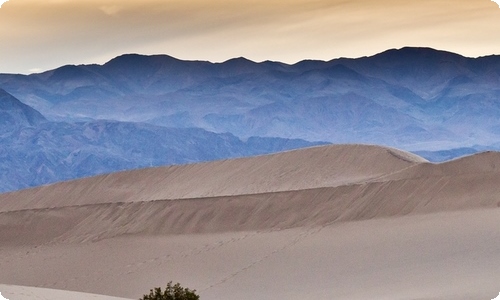小学信息技术教案集锦15篇
作为一名辛苦耕耘的教育工作者,就有可能用到教案,教案有利于教学水平的提高,有助于教研活动的开展。怎样写教案才更能起到其作用呢?以下是小编为大家收集的小学信息技术教案,欢迎大家分享。
小学信息技术教案1知识目标:
让学生了解计算机的安全工作环境。
能力目标:
让学生会整理,备份数据
情感目标:
培养学生爱护电脑和养成及时备份,整理重要数据的好习惯。
教学重点:
让学生学会备份与整理重要数据。
教学难点:
如何让学生理解数据备份与整理的重要性。
课前准备:
准备一个含有多种类型文件并未整理的文件夹。
一、环境与计算机
师:俗话说:“金无足赤,人无完人”,电脑呢,虽然有神通广大的本领,但它呢,也有天敌。
1、灰尘:会导致散热不畅,发生死机。(显示器屏幕上的灰尘有专门的东西擦,一般对电脑硬件比较熟悉的专业人士应每过半年)
2、怕水:机箱受潮会导致短路,天气潮湿时要多开开电脑(先讲一下电视机的使用原理)
3、怕热:温度太高会烧坏CPU(先问一下大家电脑的心脏是什么?)所以一般机房里都装有空调。
4、要尽量保持电脑附近的干净整洁,特别是键盘边上要干净,不要在电脑附近吸烟。不要在键盘附近吃东西,不要把喝水的.杯子放在键盘附近。
二、整理我的资料:
师:请同学们帮我找出在以123命名的文件夹。
师:是不是找一个文件夹要花费我们很多时间。看来我们有必要整理一下这个文件夹了,有同学会整理吗?
小练习:发给大家一个含有多种类型文件的文件夹,让同学们整理好来。整理好的同学可以玩金山打字通或金山画王。
三、保护我的资料:
师:上节课我在C盘放了一个以我的名字命名的文件夹,里面放了备课资料,可是现在找不到了,原来是上节课某个老师以为没用删掉了,那我怎么办啊。我打开F盘看一下,里面也有一个,原来上节课我在C,F盘都放了一个,这叫什么呢?
师:数据备份,所以我们有重要的文件呢也要备份起来。
小学信息技术教案2第一课 初识小作家
一、学习目标
1.了解Wrd文字处理软件的功能。
2.了解Wrd窗口的界面组成。
3.掌握打开、关闭Wrd的方法。
二、重难点
了解Wrd文字处理软件的功能及Wrd窗口的界面组成。
三、教学过程
Wrd20xx是一个文字处理软件,它是ffice20xx组件中的一个程序。我们就利用它来制作板报。用Wrd20xx写或制作板报又快、又方便,还很漂亮,因此,我们都亲切地把Wrd称作“小作家”。
(一)启动Wrd20xx
步骤:
1.单击“开始”按钮,光标移动到“程序”上。
2.光标移动到“程序”菜单中的“Micrsft Wrd”上单击。Wrd20xx窗口就打开了。
(二)Wrd20xx窗口的组成
标题栏、菜单栏、工具栏、状态栏、垂直标尺、水平标尺、垂直滚动条、水平滚动条、插入点光标、编辑区。
1.标题栏
标题栏显示程序的有关信息。每次启动Wrd20xx时,都会自动建立一个名为“文档1”的Wrd文件。它是由文件名称、软件名称、最小化按钮、最大化按钮、关闭按钮组成。
2.菜单栏
菜单栏里有各种各样的操作命令。Wrd20xx的菜单栏上共有9个菜单。Wrd20xx能实现的所有功能都包含在这些菜单中。
3.工具栏
工具栏里刚指的是一些常用命令按钮。Wrd20xx窗口中通常显示的是常用工具栏和格式工具栏,单击工具栏上的某个按钮,就可以执行相应的命令。
学生练一练掌握常用的按钮的名称。
4.编辑区
编辑区相当于“纸”,在这里可以输入文字、插入图片,还能对进行各种修改画美化。
5.状态栏
显示当前Wrd文档的相关信息。显示光标在第几页、当前的位置。
(三)关闭Wrd 20xx窗口中的“关闭”按钮,Wrd 20xx窗口就关闭了。
注意:退出Wrd 20xx时,会出现提示框,询问是否保存文档,这里我们只是学习启动Wrd 20xx和认识其窗口,不用保存,因此单击“否”。
第二课 用电脑写
一、学习目标
1.学习在Wrd20xx种输入文字。
2.掌握保存Wrd文档的方法,建立起随时存盘的意识。
3.会打开已保存的文档。
二、重难点:学习在Wrd20xx种输入文字和掌握保存Wrd文档的方法,建立起随时存盘的`意识。
三、教学过程
启动Wrd20xx、Wrd20xx自动建立一个名为“文档1”的新文件。
(一)学习输入
1.选择输入法
步骤:
1)、单击En 按钮。
2)、选择“智能ABC输入法。
2.输入
在Wrd20xx中输入下列文字。
(二)学会保存
步骤:
1)单击“保存”按钮,弹出“另存为”对话框。
2)单击“保存位置”框右侧的按钮,再弹出的文件夹列表中选择文件的保存位置。
3)在“文件名”框中输入新的文件名,单击“保存”按钮。
注意:当Wrd文档的标题栏显示出文件名时,说明你的Wrd文件已经保存过了,在此单击保存按钮时,就不会再弹出“另存为”对话框。
(三)建立自己的文件夹
步骤:
1)单击“文件”菜单中的“另存为”命令,弹出“另存为”对话框。
2)单击“M Dcuents”,单击“新建文件夹”按钮,弹出“新文件夹”对话框。在“名称”框中输入你自己的名字,单击“确定”按钮,
3.在“文件名”框中输入文件名,单击“保存”按钮。
(四)打开刚才保存的文件
步骤:
1)启动Wrd20xx,单击常用工具栏上的“打开”按钮。
2)弹出“打开”对话框。在“M Dcuents”文件夹中选中你自己的文件夹,单击“打开”按钮。
3)在你的文件夹中选中保存的文档,单击“打开”按钮,已保存的文档就打开了。
课上练习一次。
第三课 修修又改改
一、学习目标
1.学会在中删除、添加文字。
2.学会使用“撤销”、“恢复”操作。……此处隐藏10390个字……区域”命令外,还提供了什么操作命令?
(3)提问:“复制”“粘贴”“剪切”等命令在画图中能实现什么功能?
(4)学生欣赏画图作品。
(5)师:从刚才的作品中,大家可以发现,图形有着相同的形状,只是颜色不同或大小之别。在“画图”程序中,如何既快又简便地画出这种类似的图形呢?其实就是运用了编辑菜单中的“复制”和“粘贴”命令。
(6)出示课题:图形的剪贴。
二、新授
出示例图(学生看书)
师告诉学生,这张图就可以用复制、粘贴的命令来简化操作。
师生共同讨论图形及画法。
1.画风车叶子
在画板中画风车的第一片叶子。
师:其它叶子就可以通过复制第一片叶子来画出了,但使用编辑子菜单中的命令时,同样首先要先选定某一图形。
演示操作:单击工具箱中的“选定”按钮,并且选择“按透明方式”;在画板中选定第一片叶子。
[做一做]
学生画第一片叶子,并选定所画叶子
2.“复制、粘贴”风车叶子
师:图形的复制必须执行两个命令才能实现,即“复制”和“粘贴”。
演示操作复制第二片叶子:(可以请会的学生来操作介绍)
(1)单击“编辑”菜单中的“复制”命令。
(2)单击“编辑”菜单中的“粘贴”命令。
[试一试]
学生复制第二片风车叶子。
提问:如果把这片叶子移到第一片叶子边上,能拼成风车的另一片叶子吗?
学生讨论回答
师归纳:第二片叶子必须旋转后再拼。
3.“翻转/旋转”风车叶子
认识“ 图像”菜单中的“翻转/旋转”命令及“翻转/旋转”命令对话框。
演示操作“翻转/旋转”命令的功能:
依次单击“按一定角度旋转”、“90度”命令,再单击确定。
将旋转叶子移到适当位置,单击方框外任意区域,风车的第二片叶子就画好了。
[试一试]
学生旋转、移动完成风车的第二片叶子。
4.“再造”风车叶子
师:被“复制”过的'内容,可连续“粘贴”无数次,直到重新“复制”了新的内容。所以其余的风车叶子,因为是相同的,只要单击“粘贴”命令。
演示操作:完成风车的第三片叶子。
学生完成风车的第三、四片叶子的操作,并涂上漂亮的颜色。
师巡视学生操作,个别加以辅导。
5.小结
在画同类图形时,通过复制、粘贴的方法,大大地缩短了作图时间,简化了操作,这也是计算机作图所特有的优势。
三、巩固练习
(1)完成课本“练一练”。
(2)选定一图形,试着用编辑菜单中的“剪切”和“粘贴”命令,比较和“复制”命令的区别。
(3)学生作品交流。
小学信息技术教案14一、教学目标:
1、认识计算机硬件各部分的名称,知道计算机的硬件组成。
2、在游戏中训练学生单击鼠标的熟练程度。
二、教学重点:
熟练地单击鼠标
三、教学过程:
谈话导入新课
1、认识计算机各部分的名称,知道每一部分的作用。
计算机主要是由显示器、主机、键盘、鼠标等几个部分组成的',它可以帮助人们做很多事情。
2、单击:
单击,就是用食指快速地按一下鼠标左键,马上松开。这个操作通常可以用来选中某个对象或执行某个操作。
学习单击的方法及作用。学生明确后进行单击练习,学习练习的过程中,注意进行指导。注意学习的操作方法
3、大显身手:
打开计时游戏“打鼹鼠”,检验一下你操作鼠标的水平。
说一说开机和关机的顺序。
4、课堂小结。
小学信息技术教案15教学目标:
1、了解桌面背景,认识显示属性,会设置背景。
2、掌握窗口操作方法及其名称,能设置“屏幕保护”“外观”,利用“显示属性”的“设置”改变屏幕区域大小
3、培养学生的动手操作能力,激发学生的学习兴趣1、学习改变桌面背景的颜色并会设置桌的大小;了解窗口的组成,并会窗口操作
重点难点:
会设置背景;掌握窗口操作方法及其名称,能设置“屏幕保护”“外观”,利用“显示属性”的“设置”改变屏幕区域大小
教学准备:
多媒体教室、计算机
教学过程:
一、情境导入
桌面背景一般可以设成深绿色或者是蓝天白云的图案,也可以将你喜爱的图片设成桌面背景。今天我们就来学习。
二、交流学习
任务一:看书或小组讨论后,尝试改变桌面背景的颜色并设置桌的大小,并说明如何操作?
教师小结:
步骤1:在windows98桌面的空白处,单击鼠标右键,选择“属性”弹出对话窗口,如书中6.1所示;
步骤2:在“墙纸”框中,选择你喜欢的背景,关在“显示”栏中选择“拉伸”,单击“应用”,“确定”按钮,如书中6.2所示。
步骤3:利用“显示属性”的“设置”,改变屏幕区域大小。如书中6.3所示。
任务二:看书或小组讨论后想:窗口都由哪些栏目和按钮组成?
小结:
标题栏:位于窗口顶部,用来显示应用程序的名称;
菜单栏:位于标题栏的下方,安一般包括许多菜单选项,单击每个菜单项可以打开相应的菜单。
工具栏:位于菜单栏的下方,它为我们提供一些常用的操作工具按钮
最小化:可以使应用程度窗口缩小成任务栏中的'一个按钮,此时单击按钮可以恢复窗口的显示。
最大化/还原:单击可使应用窗口充满整个屏幕,最大化时也可使窗口还原到原始大小。
关闭按钮:关闭当前窗口。
滚动条:可以将当前窗口中未显示的内容显示出来。
任务三:看书或小组讨论后,怎样移窗口并且改变其大小?
小结:将鼠标移动到某一窗口的标题栏,拖动鼠标即可
点击最大化、最小化、还原及关闭按钮可以改变窗口大小。
三、巩固练习
练习上述一个任务中的内容:
思考:改变窗口大小还有什么方法?
不熟练的可以小组讲座或请教老师,教巡视指导。
四、学情反馈:
这节课我们学习了什么,你掌握了哪些内容?
1、选择一件作品请大家进行评价。
2、你觉得优点是什么?不足之处又在哪里?
教师小结归纳:文章的标题字号一般不宜小于正文字号;根据文章不同的内容、文体设置合适的字形和字体,不宜太花俏。
3、请你找找你的作品在哪些地方需要修改的。
4、学生动手进行修改。
5、教师巡视指导。
6、学生完成评价表部分评价内容。